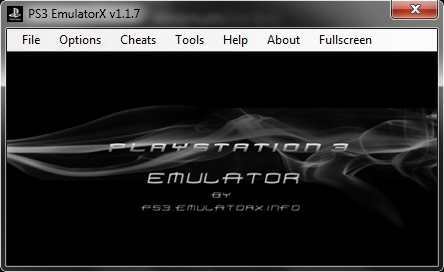ਵਿੰਡੋਜ਼ 7 ਵਿੱਚ ਉਪਭੋਗਤਾ ਇਸਤੇਮਾਲ ਕਰਨ ਵਾਲੇ ਸਭ ਤੋਂ ਪ੍ਰਸਿੱਧ ਯੰਤਰਾਂ ਵਿੱਚੋਂ ਇੱਕ ਮੌਸਮ ਦਾ ਵਿਜੇਟ ਹੈ. ਇਸਦੀ ਸਾਰਥਕਤਾ ਇਸ ਤੱਥ ਦੇ ਕਾਰਨ ਹੈ ਕਿ, ਬਹੁਤ ਸਾਰੇ ਸਮਾਨ ਕਾਰਜਾਂ ਦੇ ਉਲਟ, ਇਹ ਸਭ ਤੋਂ ਲਾਭਦਾਇਕ ਅਤੇ ਵਿਹਾਰਕ ਹੈ. ਦਰਅਸਲ, ਬਹੁਤ ਸਾਰੇ ਉਪਭੋਗਤਾਵਾਂ ਲਈ ਮੌਸਮ ਦੀ ਜਾਣਕਾਰੀ ਮਹੱਤਵਪੂਰਣ ਹੈ. ਆਓ ਵਿੰਡੋਜ਼ 7 ਡੈਸਕਟਾਪ ਉੱਤੇ ਨਿਰਧਾਰਤ ਗੈਜੇਟ ਨੂੰ ਕਿਵੇਂ ਸਥਾਪਿਤ ਕਰੀਏ, ਅਤੇ ਇਸ ਨੂੰ ਸਥਾਪਤ ਕਰਨ ਅਤੇ ਇਸਦੇ ਨਾਲ ਕੰਮ ਕਰਨ ਦੀਆਂ ਮੁੱਖ ਸੁਭਾਅਵਾਂ ਬਾਰੇ ਵੀ ਪਤਾ ਕਰੀਏ.
ਮੌਸਮ ਗੈਜੇਟ
ਤਜ਼ਰਬੇਕਾਰ ਉਪਭੋਗਤਾਵਾਂ ਲਈ, ਇਹ ਕੋਈ ਗੁਪਤ ਗੱਲ ਨਹੀਂ ਹੈ ਕਿ ਵਿੰਡੋਜ਼ 7 ਛੋਟੇ ਮਾਪਦੰਡਾਂ ਦੀਆਂ ਐਪਲੀਕੇਸ਼ਨਾਂ ਦੀ ਵਰਤੋਂ ਕਰਦਾ ਹੈ ਜਿਸ ਨੂੰ ਯੰਤਰ ਕਹਿੰਦੇ ਹਨ. ਉਨ੍ਹਾਂ ਕੋਲ ਸੌਖੀ ਕਾਰਜਸ਼ੀਲਤਾ ਹੈ, ਇਕ ਜਾਂ ਦੋ ਸੰਭਾਵਨਾਵਾਂ ਤੱਕ ਸੀਮਤ. ਇਹ ਸਿਸਟਮ ਦਾ ਅਜਿਹਾ ਤੱਤ ਹੈ. "ਮੌਸਮ". ਇਸ ਨੂੰ ਲਾਗੂ ਕਰਨ ਨਾਲ, ਤੁਸੀਂ ਉਪਭੋਗਤਾ ਦੀ ਸਥਿਤੀ ਅਤੇ ਦੁਨੀਆ ਭਰ ਦੇ ਮੌਸਮ ਦਾ ਪਤਾ ਲਗਾ ਸਕਦੇ ਹੋ.
ਹਾਲਾਂਕਿ, ਡਿਵੈਲਪਰ ਸਹਾਇਤਾ ਦੀ ਸਮਾਪਤੀ ਦੇ ਕਾਰਨ, ਜਦੋਂ ਇੱਕ ਸਟੈਂਡਰਡ ਗੈਜੇਟ ਸ਼ੁਰੂ ਕਰਨਾ ਹੁੰਦਾ ਹੈ, ਤਾਂ ਅਕਸਰ ਇਸ ਤੱਥ ਵਿੱਚ ਦਰਸਾਈਆਂ ਮੁਸ਼ਕਲਾਂ ਆਉਂਦੀਆਂ ਹਨ ਕਿ ਸ਼ਿਲਾਲੇਖ "ਸੇਵਾ ਨਾਲ ਜੁੜਨ ਵਿੱਚ ਅਸਫਲ", ਅਤੇ ਹੋਰ ਅਸੁਵਿਧਾਵਾਂ. ਪਰ ਸਭ ਤੋਂ ਪਹਿਲਾਂ ਸਭ ਤੋਂ ਪਹਿਲਾਂ.
ਸ਼ਾਮਲ
ਪਹਿਲਾਂ, ਇਹ ਪਤਾ ਲਗਾਓ ਕਿ ਮੌਸਮੀ ਮੌਸਮ ਦੀ ਅਨੁਪ੍ਰਯੋਗ ਨੂੰ ਕਿਵੇਂ ਚਾਲੂ ਕਰਨਾ ਹੈ ਤਾਂ ਜੋ ਇਹ ਡੈਸਕਟੌਪ ਤੇ ਪ੍ਰਗਟ ਹੋਏ.
- ਡੈਸਕਟਾਪ ਉੱਤੇ ਖਾਲੀ ਥਾਂ ਉੱਤੇ ਸੱਜਾ ਬਟਨ ਦਬਾਉ ਅਤੇ ਵਿਕਲਪ ਦੀ ਚੋਣ ਕਰੋ ਯੰਤਰ.
- ਇੱਕ ਵਿੰਡੋ ਗੈਜੇਟਸ ਦੀ ਸੂਚੀ ਦੇ ਨਾਲ ਖੁੱਲ੍ਹਦੀ ਹੈ. ਕੋਈ ਵਿਕਲਪ ਚੁਣੋ "ਮੌਸਮ", ਜੋ ਕਿ ਮਾ leftਸ ਦੇ ਖੱਬੇ ਬਟਨ ਨਾਲ ਦੋ ਵਾਰ ਕਲਿਕ ਕਰਕੇ ਸੂਰਜ ਦੀ ਤਸਵੀਰ ਦੇ ਰੂਪ ਵਿੱਚ ਪੇਸ਼ ਕੀਤੀ ਜਾਂਦੀ ਹੈ.
- ਨਿਰਧਾਰਤ ਕਾਰਵਾਈ ਤੋਂ ਬਾਅਦ, ਵਿੰਡੋ ਚਾਲੂ ਹੋਣੀ ਚਾਹੀਦੀ ਹੈ "ਮੌਸਮ".



ਸ਼ੁਰੂਆਤੀ ਮੁੱਦਿਆਂ ਦਾ ਹੱਲ ਕਰਨਾ
ਪਰ, ਜਿਵੇਂ ਕਿ ਉੱਪਰ ਦੱਸਿਆ ਗਿਆ ਹੈ, ਉਪਯੋਗਕਰਤਾ ਨੂੰ ਅਰੰਭ ਕਰਨ ਤੋਂ ਬਾਅਦ ਅਜਿਹੀ ਸਥਿਤੀ ਦਾ ਸਾਹਮਣਾ ਕਰਨਾ ਪੈ ਸਕਦਾ ਹੈ ਜਦੋਂ ਨਿਰਧਾਰਤ ਕਾਰਜਾਂ ਦੇ ਖੇਤਰ ਵਿੱਚ ਡੈਸਕਟੌਪ ਤੇ ਸ਼ਿਲਾਲੇਖ ਪ੍ਰਗਟ ਹੁੰਦਾ ਹੈ "ਸੇਵਾ ਨਾਲ ਜੁੜਨ ਵਿੱਚ ਅਸਫਲ". ਅਸੀਂ ਇਸ ਸਮੱਸਿਆ ਨੂੰ ਹੱਲ ਕਰਨ ਦੇ ਤਰੀਕੇ ਬਾਰੇ ਪਤਾ ਲਗਾਵਾਂਗੇ.

- ਜੇ ਗੈਜੇਟ ਖੁੱਲ੍ਹਾ ਹੈ ਤਾਂ ਬੰਦ ਕਰੋ. ਜੇ ਤੁਸੀਂ ਨਹੀਂ ਜਾਣਦੇ ਕਿ ਇਹ ਕਿਵੇਂ ਕਰਨਾ ਹੈ, ਤਾਂ ਇਸ ਕਾਰਜ ਨੂੰ ਅਨਇੰਸਟੌਲ ਕਰਨ ਦੇ ਭਾਗ ਵਿਚ ਬਾਅਦ ਵਿਚ ਵਿਧੀ ਦਾ ਵਰਣਨ ਕੀਤਾ ਜਾਵੇਗਾ. ਅਸੀਂ ਨਾਲ ਲੰਘਦੇ ਹਾਂ ਵਿੰਡੋ ਐਕਸਪਲੋਰਰ, ਕੁੱਲ ਕਮਾਂਡਰ ਜਾਂ ਕੋਈ ਹੋਰ ਫਾਈਲ ਮੈਨੇਜਰ ਹੇਠ ਲਿਖਿਆਂ ਅਨੁਸਾਰ:
ਸੀ: ਉਪਭੋਗਤਾ ਕਸਟਮ ਪ੍ਰੋਫਾਈਲ ਐਪਡਾਟਾ ਲੋਕਲ ਮਾਈਕਰੋਸੌਫਟ ਵਿੰਡੋਜ਼ ਲਾਈਵ ਸੇਵਾਵਾਂ ਕੈਚੇਮੁੱਲ ਦੀ ਬਜਾਏ "ਯੂਜ਼ਰ_ਪ੍ਰੋਫਾਈਲ" ਇਸ ਪਤੇ ਵਿੱਚ ਤੁਹਾਨੂੰ ਉਸ ਪ੍ਰੋਫਾਈਲ ਦਾ ਨਾਮ (ਖਾਤਾ) ਦਰਸਾਉਣਾ ਚਾਹੀਦਾ ਹੈ ਜਿਸ ਰਾਹੀਂ ਤੁਸੀਂ ਪੀਸੀ ਤੇ ਕੰਮ ਕਰਦੇ ਹੋ. ਜੇ ਤੁਸੀਂ ਖਾਤੇ ਦਾ ਨਾਮ ਨਹੀਂ ਜਾਣਦੇ ਹੋ, ਤਾਂ ਇਸਦਾ ਪਤਾ ਲਗਾਉਣਾ ਬਿਲਕੁਲ ਸੌਖਾ ਹੈ. ਬਟਨ 'ਤੇ ਕਲਿੱਕ ਕਰੋ ਸ਼ੁਰੂ ਕਰੋਸਕਰੀਨ ਦੇ ਹੇਠਲੇ ਖੱਬੇ ਕੋਨੇ ਵਿੱਚ ਸਥਿਤ. ਇੱਕ ਮੀਨੂ ਖੁੱਲ੍ਹਿਆ. ਇਸਦੇ ਸੱਜੇ ਪਾਸੇ ਦੇ ਸਿਖਰ ਤੇ ਲੋੜੀਂਦਾ ਨਾਮ ਹੋਵੇਗਾ. ਇਸ ਨੂੰ ਸ਼ਬਦਾਂ ਦੀ ਬਜਾਏ ਚਿਪਕਾਓ "ਯੂਜ਼ਰ_ਪ੍ਰੋਫਾਈਲ" ਉਪਰੋਕਤ ਪਤੇ ਤੇ

ਲੋੜੀਂਦੀ ਜਗ੍ਹਾ 'ਤੇ ਜਾਣ ਲਈ, ਜੇ ਤੁਸੀਂ ਕੰਮ ਕਰਦੇ ਹੋ ਵਿੰਡੋ ਐਕਸਪਲੋਰਰ, ਤੁਸੀਂ ਨਤੀਜੇ ਵਾਲੇ ਪਤੇ ਨੂੰ ਐਡਰੈਸ ਬਾਰ ਵਿੱਚ ਕਾਪੀ ਕਰ ਸਕਦੇ ਹੋ ਅਤੇ ਕੁੰਜੀ ਨੂੰ ਦਬਾ ਸਕਦੇ ਹੋ ਦਰਜ ਕਰੋ.
- ਫਿਰ ਅਸੀਂ ਕਈ ਸਾਲਾਂ ਪਹਿਲਾਂ ਸਿਸਟਮ ਤਾਰੀਖ ਨੂੰ ਬਦਲਦੇ ਹਾਂ (ਵਧੇਰੇ ਬਿਹਤਰ).
- ਅਸੀਂ ਨਾਮ ਵਾਲੇ ਫੋਲਡਰ ਤੇ ਵਾਪਸੀ ਕਰਦੇ ਹਾਂ "ਕੈਸ਼". ਇਹ ਨਾਮ ਦੇ ਨਾਲ ਇੱਕ ਫਾਈਲ ਰੱਖੇਗੀ "ਕਨਫਿਗ.ਐਕਸਐਮਐਲ". ਜੇ ਸਿਸਟਮ ਵਿੱਚ ਐਕਸਟੈਂਸ਼ਨਾਂ ਦਾ ਪ੍ਰਦਰਸ਼ਨ ਸ਼ਾਮਲ ਨਹੀਂ ਹੁੰਦਾ, ਤਾਂ ਇਸਨੂੰ ਸਿੱਧਾ ਕਿਹਾ ਜਾਵੇਗਾ "ਕੌਂਫਿਗ". ਅਸੀਂ ਸਹੀ ਮਾ mouseਸ ਬਟਨ ਨਾਲ ਦਿੱਤੇ ਨਾਮ ਤੇ ਕਲਿਕ ਕਰਦੇ ਹਾਂ. ਪ੍ਰਸੰਗ ਸੂਚੀ ਲਾਂਚ ਕੀਤੀ ਗਈ ਹੈ. ਇਸ ਵਿਚ ਇਕਾਈ ਦੀ ਚੋਣ ਕਰੋ "ਬਦਲੋ".
- ਫਾਈਲ ਖੁੱਲ੍ਹਦੀ ਹੈ ਕੌਨਫਿਗ ਸਟੈਂਡਰਡ ਨੋਟਪੈਡ ਦੀ ਵਰਤੋਂ. ਇਸ ਵਿਚ ਕੋਈ ਤਬਦੀਲੀ ਕਰਨ ਦੀ ਜ਼ਰੂਰਤ ਨਹੀਂ ਹੈ. ਬੱਸ ਵਰਟੀਕਲ ਮੀਨੂ ਆਈਟਮ ਤੇ ਜਾਓ ਫਾਈਲ ਅਤੇ ਜਿਹੜੀ ਸੂਚੀ ਖੁੱਲ੍ਹਦੀ ਹੈ ਉਸ ਵਿਚ ਵਿਕਲਪ ਤੇ ਕਲਿਕ ਕਰੋ ਸੇਵ. ਇਸ ਕਿਰਿਆ ਨੂੰ ਕੀਬੋਰਡ ਸ਼ੌਰਟਕਟ ਦੇ ਸੈੱਟ ਨਾਲ ਵੀ ਬਦਲਿਆ ਜਾ ਸਕਦਾ ਹੈ. Ctrl + S. ਫਿਰ ਤੁਸੀਂ ਇਸਦੇ ਉੱਪਰੀ ਸੱਜੇ ਕਿਨਾਰੇ ਦੇ ਸਟੈਂਡਰਡ ਕਲੋਜ਼ਿੰਗ ਆਈਕਨ ਤੇ ਕਲਿਕ ਕਰਕੇ ਨੋਟਪੈਡ ਵਿੰਡੋ ਨੂੰ ਬੰਦ ਕਰ ਸਕਦੇ ਹੋ. ਫਿਰ ਅਸੀਂ ਕੰਪਿ dateਟਰ ਤੇ ਮੌਜੂਦਾ ਤਾਰੀਖ ਦਾ ਮੁੱਲ ਵਾਪਸ ਕਰਦੇ ਹਾਂ.
- ਇਸ ਤੋਂ ਬਾਅਦ, ਤੁਸੀਂ ਐਪਲੀਕੇਸ਼ਨ ਨੂੰ ਅਰੰਭ ਕਰ ਸਕਦੇ ਹੋ "ਮੌਸਮ" ਗੈਜੇਟ ਵਿੰਡੋ ਦੇ theੰਗ ਨਾਲ ਜਿਸ ਤਰਾਂ ਅਸੀਂ ਪਹਿਲਾਂ ਸਮੀਖਿਆ ਕੀਤੀ. ਇਸ ਵਾਰ ਸੇਵਾ ਨਾਲ ਜੁੜਨ ਵਿੱਚ ਕੋਈ ਗਲਤੀ ਨਹੀਂ ਹੋਣੀ ਚਾਹੀਦੀ. ਲੋੜੀਂਦੀ ਜਗ੍ਹਾ ਨਿਰਧਾਰਤ ਕਰੋ. ਇਹ ਕਿਵੇਂ ਕਰਨਾ ਹੈ, ਸੈਟਿੰਗਾਂ ਦੇ ਵਰਣਨ ਵਿੱਚ ਹੇਠਾਂ ਵੇਖੋ.
- ਅੱਗੇ ਵਿੱਚ ਵਿੰਡੋ ਐਕਸਪਲੋਰਰ ਫਾਈਲ ਉੱਤੇ ਦੁਬਾਰਾ ਕਲਿਕ ਕਰੋ ਕੌਨਫਿਗ ਸੱਜਾ ਕਲਿੱਕ. ਇੱਕ ਪ੍ਰਸੰਗ ਸੂਚੀ ਲਾਂਚ ਕੀਤੀ ਗਈ ਹੈ, ਜਿਸ ਵਿੱਚ ਅਸੀਂ ਪੈਰਾਮੀਟਰ ਚੁਣਦੇ ਹਾਂ "ਗੁਣ".
- ਫਾਇਲ ਵਿਸ਼ੇਸ਼ਤਾ ਵਿੰਡੋ ਸ਼ੁਰੂ ਹੁੰਦੀ ਹੈ. ਕੌਨਫਿਗ. ਟੈਬ ਤੇ ਜਾਓ "ਆਮ". ਬਲਾਕ ਵਿੱਚ ਗੁਣ ਪੈਰਾਮੀਟਰ ਦੇ ਨੇੜੇ ਸਿਰਫ ਪੜ੍ਹੋ ਚੈੱਕਮਾਰਕ ਸੈੱਟ ਕਰੋ. ਕਲਿਕ ਕਰੋ "ਠੀਕ ਹੈ".






ਇਹ ਸ਼ੁਰੂਆਤੀ ਸਮੱਸਿਆ ਨੂੰ ਠੀਕ ਕਰਨ ਲਈ ਸੈਟਅਪ ਪੂਰਾ ਕਰਦਾ ਹੈ.
ਪਰ ਬਹੁਤ ਸਾਰੇ ਉਪਭੋਗਤਾਵਾਂ ਲਈ, ਜਦੋਂ ਕੋਈ ਫੋਲਡਰ ਖੋਲ੍ਹਦਾ ਹੈ "ਕੈਸ਼" ਫਾਈਲ Config.xml ਬਾਹਰ ਨਹੀ ਹੈ. ਇਸ ਸਥਿਤੀ ਵਿੱਚ, ਤੁਹਾਨੂੰ ਇਸਨੂੰ ਹੇਠ ਦਿੱਤੇ ਲਿੰਕ ਤੋਂ ਡਾ downloadਨਲੋਡ ਕਰਨ ਦੀ ਜ਼ਰੂਰਤ ਹੈ, ਇਸ ਨੂੰ ਪੁਰਾਲੇਖ ਤੋਂ ਐਕਸਟਰੈਕਟ ਕਰੋ ਅਤੇ ਇਸਨੂੰ ਨਿਸ਼ਚਤ ਫੋਲਡਰ ਵਿੱਚ ਰੱਖੋ, ਅਤੇ ਫਿਰ ਉੱਪਰ ਦੱਸੇ ਗਏ ਨੋਟਪੈਡ ਪ੍ਰੋਗਰਾਮ ਨਾਲ ਸਾਰੀਆਂ ਹੇਰਾਫੇਰੀਆਂ ਕਰਨ ਦੀ ਜ਼ਰੂਰਤ ਹੈ.
Config.xML ਫਾਈਲ ਡਾ Downloadਨਲੋਡ ਕਰੋ
ਪਸੰਦੀ
ਗੈਜੇਟ ਸ਼ੁਰੂ ਕਰਨ ਤੋਂ ਬਾਅਦ, ਤੁਹਾਨੂੰ ਇਸ ਦੀਆਂ ਸੈਟਿੰਗਾਂ ਨੂੰ ਕੌਂਫਿਗਰ ਕਰਨਾ ਚਾਹੀਦਾ ਹੈ.
- ਐਪਲੀਕੇਸ਼ਨ ਆਈਕਾਨ ਉੱਤੇ ਹੋਵਰ ਕਰੋ "ਮੌਸਮ". ਆਈਕਾਨਾਂ ਦਾ ਇੱਕ ਬਲਾਕ ਉਸਦੇ ਸੱਜੇ ਪਾਸੇ ਪ੍ਰਦਰਸ਼ਿਤ ਕੀਤਾ ਜਾਵੇਗਾ. ਆਈਕਾਨ ਤੇ ਕਲਿਕ ਕਰੋ "ਵਿਕਲਪ" ਇੱਕ ਕੁੰਜੀ ਦੇ ਰੂਪ ਵਿੱਚ.
- ਸੈਟਿੰਗਜ਼ ਵਿੰਡੋ ਖੁੱਲ੍ਹਦੀ ਹੈ. ਖੇਤ ਵਿਚ "ਮੌਜੂਦਾ ਟਿਕਾਣਾ ਚੁਣੋ" ਅਸੀਂ ਸਮਝੌਤਾ ਰਜਿਸਟਰ ਕਰਦੇ ਹਾਂ ਜਿਸ ਵਿੱਚ ਅਸੀਂ ਮੌਸਮ ਦਾ ਪਾਲਣ ਕਰਨਾ ਚਾਹੁੰਦੇ ਹਾਂ. ਸੈਟਿੰਗਜ਼ ਬਲਾਕ ਵਿੱਚ ਵੀ "ਤਾਪਮਾਨ ਦਿਖਾਓ" ਸਵਿੱਚ ਨੂੰ ਹਿਲਾ ਕੇ, ਤੁਸੀਂ ਨਿਰਧਾਰਤ ਕਰ ਸਕਦੇ ਹੋ ਕਿ ਅਸੀਂ ਕਿਹੜੀਆਂ ਇਕਾਈਆਂ ਵਿੱਚ ਤਾਪਮਾਨ ਪ੍ਰਦਰਸ਼ਿਤ ਕਰਨਾ ਚਾਹੁੰਦੇ ਹਾਂ: ਡਿਗਰੀ ਸੈਲਸੀਅਸ ਜਾਂ ਫਾਰਨਹੀਟ ਵਿੱਚ.
ਨਿਰਧਾਰਤ ਸੈਟਿੰਗਾਂ ਪੂਰੀਆਂ ਹੋਣ ਤੋਂ ਬਾਅਦ, ਬਟਨ ਤੇ ਕਲਿਕ ਕਰੋ "ਠੀਕ ਹੈ" ਵਿੰਡੋ ਦੇ ਤਲ 'ਤੇ.
- ਹੁਣ ਨਿਰਧਾਰਤ ਸਥਾਨ ਤੇ ਮੌਜੂਦਾ ਹਵਾ ਦਾ ਤਾਪਮਾਨ ਮਾਪਣ ਦੀ ਚੁਣੀ ਇਕਾਈ ਵਿੱਚ ਪ੍ਰਦਰਸ਼ਿਤ ਕੀਤਾ ਗਿਆ ਹੈ. ਇਸ ਤੋਂ ਇਲਾਵਾ, ਬੱਦਲਵਾਈ ਪੱਧਰ ਤੁਰੰਤ ਚਿੱਤਰ ਦੇ ਰੂਪ ਵਿਚ ਦਿਖਾਇਆ ਜਾਂਦਾ ਹੈ.
- ਜੇ ਉਪਭੋਗਤਾ ਨੂੰ ਚੁਣੇ ਹੋਏ ਪਿੰਡ ਵਿੱਚ ਮੌਸਮ ਬਾਰੇ ਵਧੇਰੇ ਜਾਣਕਾਰੀ ਦੀ ਜ਼ਰੂਰਤ ਹੈ, ਤਾਂ ਇਸਦੇ ਲਈ ਤੁਹਾਨੂੰ ਐਪਲੀਕੇਸ਼ਨ ਵਿੰਡੋ ਨੂੰ ਵਧਾਉਣਾ ਚਾਹੀਦਾ ਹੈ. ਅਸੀਂ ਗੈਜੇਟ ਦੀ ਛੋਟੀ ਵਿੰਡੋ ਦੇ ਉੱਤੇ ਅਤੇ ਟੂਲਬਾਰ ਵਿਚ ਦਿਖਾਈ ਦਿੰਦੇ ਹਾਂ ਜੋ ਕਿ ਦਿਖਾਈ ਦੇਵੇਗਾ, ਇਕ ਤੀਰ ਨਾਲ ਆਈਕਾਨ ਨੂੰ ਚੁਣੋ (ਵੱਡਾ), ਜੋ ਕਿ ਆਈਕਾਨ ਦੇ ਉੱਪਰ ਸਥਿਤ ਹੈ "ਵਿਕਲਪ".
- ਉਸ ਤੋਂ ਬਾਅਦ, ਵਿੰਡੋ ਨੂੰ ਵੱਡਾ ਕੀਤਾ ਗਿਆ ਹੈ. ਇਸ ਵਿਚ ਅਸੀਂ ਨਾ ਸਿਰਫ ਮੌਜੂਦਾ ਤਾਪਮਾਨ ਅਤੇ ਬੱਦਲਵਾਈ ਵੇਖਦੇ ਹਾਂ, ਬਲਕਿ ਅਗਲੇ ਤਿੰਨ ਦਿਨਾਂ ਲਈ ਉਨ੍ਹਾਂ ਦੀ ਭਵਿੱਖਬਾਣੀ ਵੀ ਦਿਨ-ਰਾਤ ਟੁੱਟ ਜਾਂਦੀ ਹੈ.
- ਵਿੰਡੋ ਨੂੰ ਇਸਦੇ ਪਿਛਲੇ ਸੰਖੇਪ ਡਿਜ਼ਾਇਨ ਤੇ ਵਾਪਸ ਕਰਨ ਲਈ, ਤੁਹਾਨੂੰ ਦੁਬਾਰਾ ਉਸੇ ਤੀਰ ਨਾਲ ਇਕ ਨਿਸ਼ਾਨ ਤੇ ਕਲਿਕ ਕਰਨ ਦੀ ਜ਼ਰੂਰਤ ਹੈ. ਇਸ ਵਾਰ ਉਸਦਾ ਇਕ ਨਾਮ ਹੈ "ਛੋਟਾ".
- ਜੇ ਤੁਸੀਂ ਗੈਜੇਟ ਵਿੰਡੋ ਨੂੰ ਡੈਸਕਟੌਪ ਤੇ ਕਿਸੇ ਹੋਰ ਜਗ੍ਹਾ 'ਤੇ ਖਿੱਚਣਾ ਚਾਹੁੰਦੇ ਹੋ, ਤਾਂ ਇਸ ਦੇ ਕਿਸੇ ਵੀ ਖੇਤਰ' ਤੇ ਜਾਂ ਬਟਨ 'ਤੇ ਜਾਣ ਲਈ ਕਲਿਕ ਕਰੋ (ਡਰੈਗ ਗੈਜੇਟ), ਜੋ ਕਿ ਟੂਲਬਾਰ ਵਿੱਚ ਵਿੰਡੋ ਦੇ ਸੱਜੇ ਪਾਸੇ ਸਥਿਤ ਹੈ. ਇਸਤੋਂ ਬਾਅਦ, ਮਾ mouseਸ ਦਾ ਖੱਬਾ ਬਟਨ ਦਬਾ ਕੇ ਰੱਖੋ ਅਤੇ ਸਕ੍ਰੀਨ ਦੇ ਕਿਸੇ ਵੀ ਖੇਤਰ ਵਿੱਚ ਜਾਣ ਦੀ ਵਿਧੀ ਨੂੰ ਪੂਰਾ ਕਰੋ.
- ਐਪਲੀਕੇਸ਼ਨ ਵਿੰਡੋ ਮੂਵ ਕੀਤੀ ਜਾਏਗੀ.








ਸਥਿਤੀ ਦੇ ਮੁੱਦਿਆਂ ਦਾ ਹੱਲ ਕਰਨਾ
ਪਰ ਸੇਵਾ ਨਾਲ ਕੁਨੈਕਸ਼ਨ ਸ਼ੁਰੂ ਕਰਨ ਵਿੱਚ ਸਮੱਸਿਆ ਸਿਰਫ ਇਕੋ ਨਹੀਂ ਹੈ ਜੋ ਉਪਯੋਗਕਰਤਾ ਦੁਆਰਾ ਨਿਰਧਾਰਤ ਕਾਰਜ ਨਾਲ ਕੰਮ ਕਰਨ ਵੇਲੇ ਆ ਸਕਦੀ ਹੈ. ਇਕ ਹੋਰ ਸਮੱਸਿਆ ਸਥਿਤੀ ਨੂੰ ਬਦਲਣ ਦੀ ਅਯੋਗਤਾ ਹੋ ਸਕਦੀ ਹੈ. ਯਾਨੀ, ਗੈਜੇਟ ਲਾਂਚ ਕੀਤਾ ਜਾਏਗਾ, ਪਰ ਇਸ ਵਿਚਲੇ ਸਥਾਨ ਦੇ ਤੌਰ ਤੇ ਇਹ ਸੰਕੇਤ ਕੀਤਾ ਜਾਵੇਗਾ "ਮਾਸਕੋ, ਕੇਂਦਰੀ ਸੰਘੀ ਜ਼ਿਲ੍ਹਾ" (ਜਾਂ ਵਿੰਡੋਜ਼ ਦੇ ਵੱਖ ਵੱਖ ਸਥਾਨਕਕਰਨ ਵਿਚ ਬੰਦੋਬਸਤ ਦਾ ਇਕ ਹੋਰ ਨਾਮ).

ਫੀਲਡ ਵਿਚ ਐਪਲੀਕੇਸ਼ਨ ਸੈਟਿੰਗਜ਼ ਵਿਚ ਜਗ੍ਹਾ ਨੂੰ ਬਦਲਣ ਦੀ ਕੋਈ ਕੋਸ਼ਿਸ਼ ਟਿਕਾਣਾ ਖੋਜ ਪ੍ਰੋਗਰਾਮ ਅਤੇ ਪੈਰਾਮੀਟਰ ਦੁਆਰਾ ਨਜ਼ਰ ਅੰਦਾਜ਼ ਕੀਤਾ ਜਾਵੇਗਾ "ਸਵੈਚਾਲਿਤ ਸਥਾਨ ਖੋਜ" ਅਕਿਰਿਆਸ਼ੀਲ ਹੋ ਜਾਵੇਗਾ, ਅਰਥਾਤ, ਸਵਿੱਚ ਨੂੰ ਇਸ ਸਥਿਤੀ ਵਿੱਚ ਨਹੀਂ ਭੇਜਿਆ ਜਾ ਸਕਦਾ. ਇਸ ਸਮੱਸਿਆ ਦਾ ਹੱਲ ਕਿਵੇਂ ਕਰੀਏ?

- ਗੈਜੇਟ ਲਾਂਚ ਕਰੋ ਜੇ ਇਹ ਬੰਦ ਹੋ ਗਿਆ ਹੈ ਅਤੇ ਇਸਦੀ ਵਰਤੋਂ ਕੀਤੀ ਜਾ ਰਹੀ ਹੈ ਵਿੰਡੋ ਐਕਸਪਲੋਰਰ ਹੇਠ ਦਿੱਤੀ ਡਾਇਰੈਕਟਰੀ ਵਿੱਚ ਜਾਓ:
ਸੀ: ਉਪਭੋਗਤਾ ਕਸਟਮ ਪ੍ਰੋਫਾਈਲ ਐਪਡਾਟਾ ਲੋਕਲ ਮਾਈਕਰੋਸਾਫਟ ਵਿੰਡੋਜ਼ ਸਾਈਡਬਾਰਪਹਿਲਾਂ ਵਾਂਗ, ਮੁੱਲ ਦੀ ਬਜਾਏ "ਯੂਜ਼ਰ_ਪ੍ਰੋਫਾਈਲ" ਇਸ ਨੂੰ ਉਪਭੋਗਤਾ ਪ੍ਰੋਫਾਈਲ ਦਾ ਖਾਸ ਨਾਮ ਸ਼ਾਮਲ ਕਰਨਾ ਲਾਜ਼ਮੀ ਹੈ. ਉਸ ਨੂੰ ਕਿਵੇਂ ਪਛਾਣਿਆ ਜਾਵੇ ਇਸ ਬਾਰੇ ਉਪਰੋਕਤ ਵਿਚਾਰ ਵਟਾਂਦਰੇ ਕੀਤੇ ਗਏ ਸਨ.
- ਫਾਈਲ ਖੋਲ੍ਹੋ "Settings.ini" ("ਸੈਟਿੰਗਜ਼" ਸਿਸਟਮ ਉੱਤੇ ਐਕਸਟੈਂਸ਼ਨ ਦੇ ਡਿਸਪਲੇਅ ਡਿਸਪਲੇਅ ਨਾਲ) ਇਸ ਉੱਤੇ ਖੱਬਾ ਮਾ mouseਸ ਬਟਨ ਨਾਲ ਦੋ ਵਾਰ ਕਲਿੱਕ ਕਰਕੇ.
- ਫਾਈਲ ਚੱਲ ਰਹੀ ਹੈ ਸੈਟਿੰਗਜ਼ ਸਟੈਂਡਰਡ ਨੋਟਪੈਡ ਜਾਂ ਕਿਸੇ ਟੈਕਸਟ ਐਡੀਟਰ ਵਿੱਚ. ਫਾਈਲ ਦੇ ਸਾਰੇ ਭਾਗਾਂ ਨੂੰ ਚੁਣੋ ਅਤੇ ਕਾੱਪੀ ਕਰੋ. ਇਹ ਕ੍ਰਮਵਾਰ ਕੀ-ਬੋਰਡ ਸ਼ਾਰਟਕੱਟ ਲਾਗੂ ਕਰਕੇ ਕੀਤਾ ਜਾ ਸਕਦਾ ਹੈ Ctrl + A ਅਤੇ Ctrl + C. ਉਸ ਤੋਂ ਬਾਅਦ, ਇਸ ਸੈਟਿੰਗ ਫਾਈਲ ਨੂੰ ਵਿੰਡੋ ਦੇ ਉਪਰਲੇ ਸੱਜੇ ਕੋਨੇ ਵਿੱਚ ਸਟੈਂਡਰਡ ਬੰਦ ਕਰਨ ਵਾਲੇ ਆਈਕਨ ਤੇ ਕਲਿਕ ਕਰਕੇ ਬੰਦ ਕੀਤਾ ਜਾ ਸਕਦਾ ਹੈ.
- ਤਦ ਅਸੀਂ ਨੋਟਪੈਡ ਵਿੱਚ ਇੱਕ ਖਾਲੀ ਟੈਕਸਟ ਦਸਤਾਵੇਜ਼ ਲਾਂਚ ਕਰਦੇ ਹਾਂ, ਅਤੇ ਇੱਕ ਕੁੰਜੀ ਸੰਜੋਗ ਦੀ ਵਰਤੋਂ ਕਰਦੇ ਹੋਏ Ctrl + V, ਪਿਛਲੀ ਨਕਲ ਕੀਤੀ ਸਮੱਗਰੀ ਨੂੰ ਪੇਸਟ ਕਰੋ.
- ਕਿਸੇ ਵੀ ਬ੍ਰਾ .ਜ਼ਰ ਦੀ ਵਰਤੋਂ ਕਰਦਿਆਂ, ਸਾਈਟ ਤੇ ਜਾਓ Weather.com. ਇਹ ਉਹ ਸਰੋਤ ਹੈ ਜਿੱਥੋਂ ਐਪਲੀਕੇਸ਼ਨ ਮੌਸਮ ਦੀ ਜਾਣਕਾਰੀ ਲੈਂਦੀ ਹੈ. ਸਰਚ ਲਾਈਨ ਵਿੱਚ, ਬੰਦੋਬਸਤ ਦਾ ਨਾਮ ਦਾਖਲ ਕਰੋ ਜਿਸ ਵਿੱਚ ਅਸੀਂ ਮੌਸਮ ਨੂੰ ਵੇਖਣਾ ਚਾਹੁੰਦੇ ਹਾਂ. ਉਸੇ ਸਮੇਂ, ਇੰਟਰਐਕਟਿਵ ਸੁਝਾਅ ਹੇਠਾਂ ਦਿਖਾਈ ਦਿੰਦੇ ਹਨ. ਉਥੇ ਕਈ ਹੋ ਸਕਦੇ ਹਨ ਜੇ ਨਿਰਧਾਰਤ ਨਾਮ ਨਾਲ ਇਕ ਤੋਂ ਵੱਧ ਬੰਦੋਬਸਤ ਹੋਣ. ਸੁਝਾਆਂ ਵਿਚੋਂ ਅਸੀਂ ਵਿਕਲਪ ਦੀ ਚੋਣ ਕਰਦੇ ਹਾਂ ਜੋ ਉਪਭੋਗਤਾ ਦੀਆਂ ਇੱਛਾਵਾਂ ਨੂੰ ਪੂਰਾ ਕਰਦੇ ਹਨ.
- ਉਸ ਤੋਂ ਬਾਅਦ, ਬ੍ਰਾ .ਜ਼ਰ ਤੁਹਾਨੂੰ ਇੱਕ ਪੰਨੇ ਤੇ ਲੈ ਜਾਏਗਾ ਜਿਥੇ ਚੁਣੇ ਹੋਏ ਬੰਦੋਬਸਤ ਦਾ ਮੌਸਮ ਪ੍ਰਦਰਸ਼ਤ ਹੁੰਦਾ ਹੈ. ਦਰਅਸਲ, ਇਸ ਸਥਿਤੀ ਵਿੱਚ, ਮੌਸਮ ਖੁਦ ਸਾਡੇ ਵਿੱਚ ਦਿਲਚਸਪੀ ਨਹੀਂ ਦੇਵੇਗਾ, ਪਰ ਬ੍ਰਾਉਜ਼ਰ ਦੇ ਐਡਰੈਸ ਬਾਰ ਵਿੱਚ ਸਥਿਤ ਕੋਡ ਵਿੱਚ ਦਿਲਚਸਪੀ ਹੋਵੇਗੀ. ਸਾਨੂੰ ਇੱਕ ਸਮੀਕਰਨ ਦੀ ਜ਼ਰੂਰਤ ਹੈ ਜੋ ਪੱਤਰ ਦੇ ਤੁਰੰਤ ਬਾਅਦ ਤਿੱਖੀ ਲਾਈਨ ਦਾ ਪਾਲਣ ਕਰਦੀ ਹੈ "l"ਪਰ ਕੋਲਨ ਤੋਂ ਪਹਿਲਾਂ. ਉਦਾਹਰਣ ਦੇ ਲਈ, ਜਿਵੇਂ ਕਿ ਅਸੀਂ ਹੇਠਾਂ ਦਿੱਤੇ ਚਿੱਤਰ ਵਿੱਚ ਵੇਖਦੇ ਹਾਂ, ਸੇਂਟ ਪੀਟਰਸਬਰਗ ਲਈ ਇਹ ਕੋਡ ਇਸ ਤਰ੍ਹਾਂ ਦਿਖਾਈ ਦੇਵੇਗਾ:
RSXX0091ਇਸ ਸਮੀਕਰਨ ਨੂੰ ਕਾਪੀ ਕਰੋ.
- ਫੇਰ ਅਸੀਂ ਨੋਟਪੈਡ ਵਿੱਚ ਲਾਂਚ ਕੀਤੇ ਗਏ ਪੈਰਾਮੀਟਰਾਂ ਨਾਲ ਟੈਕਸਟ ਫਾਈਲ ਤੇ ਵਾਪਸ ਆਉਂਦੇ ਹਾਂ. ਟੈਕਸਟ ਵਿਚ ਅਸੀਂ ਲਾਈਨਾਂ ਦੀ ਭਾਲ ਕਰਦੇ ਹਾਂ "ਮੌਸਮ ਸਥਾਨ" ਅਤੇ "ਮੌਸਮ ਸਥਾਨ. ਜੇ ਤੁਸੀਂ ਉਨ੍ਹਾਂ ਨੂੰ ਨਹੀਂ ਲੱਭ ਸਕਦੇ, ਤਾਂ ਇਸਦਾ ਅਰਥ ਹੈ ਕਿ ਫਾਈਲ ਦੇ ਭਾਗ ਸੈਟਿੰਗਜ਼ ਮੌਸਮ ਦੀ ਅਰਜ਼ੀ ਨੂੰ ਬੰਦ ਕਰਨ ਵੇਲੇ ਨਕਲ ਕੀਤੀ ਗਈ ਸੀ, ਜੋ ਉਪਰੋਕਤ ਦਿੱਤੀਆਂ ਸਿਫਾਰਸ਼ਾਂ ਦੇ ਉਲਟ ਹੈ.
ਲਾਈਨ ਵਿਚ "ਮੌਸਮ ਸਥਾਨ" ਨਿਸ਼ਾਨੀ ਦੇ ਬਾਅਦ "=" ਹਵਾਲਾ ਨਿਸ਼ਾਨ ਵਿੱਚ, ਤੁਹਾਨੂੰ ਬੰਦੋਬਸਤ ਅਤੇ ਦੇਸ਼ ਦਾ ਨਾਮ ਦੇਣਾ ਪਵੇਗਾ (ਗਣਤੰਤਰ, ਖੇਤਰ, ਸੰਘੀ ਜ਼ਿਲ੍ਹਾ, ਆਦਿ). ਇਹ ਨਾਮ ਬਿਲਕੁਲ ਮਨਮਾਨੀ ਹੈ. ਇਸ ਲਈ, ਉਸ ਫਾਰਮੈਟ ਵਿੱਚ ਲਿਖੋ ਜੋ ਤੁਹਾਡੇ ਲਈ ਵਧੇਰੇ ਸੁਵਿਧਾਜਨਕ ਹੋਵੇ. ਮੁੱਖ ਗੱਲ ਇਹ ਹੈ ਕਿ ਤੁਸੀਂ ਖੁਦ ਸਮਝਦੇ ਹੋ ਕਿ ਪ੍ਰਸ਼ਨ ਵਿਚ ਕਿਸ ਤਰ੍ਹਾਂ ਦਾ ਬੰਦੋਬਸਤ ਹੋਣਾ ਚਾਹੀਦਾ ਹੈ. ਅਸੀਂ ਸੇਂਟ ਪੀਟਰਸਬਰਗ ਦੀ ਉਦਾਹਰਣ 'ਤੇ ਹੇਠ ਲਿਖੀਆਂ ਸਮੀਖਿਆਵਾਂ ਲਿਖਾਂਗੇ:
WeatherLocation = "ਸੇਂਟ ਪੀਟਰਸਬਰਗ, ਰਸ਼ੀਅਨ ਫੈਡਰੇਸ਼ਨ"ਲਾਈਨ ਵਿਚ "ਮੌਸਮ ਸਥਾਨ ਨਿਸ਼ਾਨੀ ਦੇ ਬਾਅਦ "=" ਸਮੀਕਰਨ ਦੇ ਤੁਰੰਤ ਬਾਅਦ ਹਵਾਲੇ ਦੇ ਚਿੰਨ੍ਹ ਵਿੱਚ "ਡਬਲਯੂ ਸੀ:" ਬੰਦੋਬਸਤ ਦਾ ਕੋਡ ਚਿਪਕਾਓ ਜਿਸਦੀ ਪਹਿਲਾਂ ਅਸੀਂ ਬ੍ਰਾ .ਜ਼ਰ ਦੇ ਐਡਰੈਸ ਬਾਰ ਤੋਂ ਕਾਪੀ ਕੀਤੀ ਸੀ. ਸੇਂਟ ਪੀਟਰਸਬਰਗ ਲਈ, ਸਤਰ ਹੇਠਾਂ ਦਿੱਤੇ ਰੂਪ ਲੈਂਦਾ ਹੈ:
WeatherLocationCode = "wc: RSXX0091" - ਫਿਰ ਅਸੀਂ ਮੌਸਮ ਯੰਤਰ ਨੂੰ ਬੰਦ ਕਰ ਦਿੰਦੇ ਹਾਂ. ਵਿੰਡੋ ਤੇ ਵਾਪਸ ਜਾਓ ਕੰਡਕਟਰ ਡਾਇਰੈਕਟਰੀ ਨੂੰ "ਵਿੰਡੋਜ਼ ਸਾਈਡਬਾਰ". ਫਾਈਲ ਦੇ ਨਾਮ ਤੇ ਸੱਜਾ ਕਲਿਕ ਕਰੋ ਸੈਟਿੰਗਜ਼. ਪ੍ਰਸੰਗ ਸੂਚੀ ਵਿੱਚ, ਦੀ ਚੋਣ ਕਰੋ ਮਿਟਾਓ.
- ਇੱਕ ਡਾਇਲਾਗ ਬਾਕਸ ਸ਼ੁਰੂ ਹੁੰਦਾ ਹੈ, ਜਿੱਥੇ ਤੁਸੀਂ ਮਿਟਾਉਣ ਦੀ ਇੱਛਾ ਦੀ ਪੁਸ਼ਟੀ ਕਰਨਾ ਚਾਹੁੰਦੇ ਹੋ ਸੈਟਿੰਗਜ਼. ਬਟਨ 'ਤੇ ਕਲਿੱਕ ਕਰੋ ਹਾਂ.
- ਫਿਰ ਅਸੀਂ ਪਹਿਲਾਂ ਸੰਪਾਦਿਤ ਟੈਕਸਟ ਪੈਰਾਮੀਟਰਾਂ ਨਾਲ ਨੋਟਬੁੱਕ ਤੇ ਵਾਪਸ ਆਉਂਦੇ ਹਾਂ. ਹੁਣ ਸਾਨੂੰ ਉਨ੍ਹਾਂ ਨੂੰ ਹਾਰਡ ਡਰਾਈਵ ਦੀ ਜਗ੍ਹਾ 'ਤੇ ਇਕ ਫਾਈਲ ਦੇ ਤੌਰ' ਤੇ ਸੇਵ ਕਰਨਾ ਹੈ, ਜਿਥੇ ਇਹ ਡਿਲੀਟ ਕੀਤੀ ਗਈ ਸੀ ਸੈਟਿੰਗਜ਼. ਨਾਮ ਨਾਲ ਖਿਤਿਜੀ ਮੀਨੂ ਨੋਟਪੈਡ ਵਿੱਚ ਕਲਿਕ ਕਰੋ ਫਾਈਲ. ਡਰਾਪ-ਡਾਉਨ ਸੂਚੀ ਵਿੱਚ, ਵਿਕਲਪ ਦੀ ਚੋਣ ਕਰੋ "ਇਸ ਤਰਾਂ ਸੰਭਾਲੋ ...".
- ਸੇਵ ਫਾਈਲ ਵਿੰਡੋ ਸ਼ੁਰੂ ਹੋਈ. ਇਸ ਵਿਚਲੇ ਫੋਲਡਰ 'ਤੇ ਜਾਓ "ਵਿੰਡੋਜ਼ ਸਾਈਡਬਾਰ". ਤੁਸੀਂ ਇਸ ਨੂੰ ਤਬਦੀਲ ਕਰਕੇ ਐਡਰੈਸ ਬਾਰ ਵਿੱਚ ਹੇਠ ਲਿਖੀਆਂ ਸਮੀਖਿਆਵਾਂ ਲਿਖ ਸਕਦੇ ਹੋ "ਯੂਜ਼ਰ_ਪ੍ਰੋਫਾਈਲ" ਮੌਜੂਦਾ ਮੁੱਲ ਨੂੰ, ਅਤੇ ਕਲਿੱਕ ਕਰੋ ਦਰਜ ਕਰੋ:
ਸੀ: ਉਪਭੋਗਤਾ ਕਸਟਮ ਪ੍ਰੋਫਾਈਲ ਐਪਡਾਟਾ ਲੋਕਲ ਮਾਈਕਰੋਸਾਫਟ ਵਿੰਡੋਜ਼ ਸਾਈਡਬਾਰਖੇਤ ਵਿਚ "ਫਾਈਲ ਦਾ ਨਾਮ" ਲਿਖੋ "Settings.ini". ਕਲਿਕ ਕਰੋ ਸੇਵ.
- ਇਸਤੋਂ ਬਾਅਦ, ਨੋਟਪੈਡ ਨੂੰ ਬੰਦ ਕਰੋ ਅਤੇ ਮੌਸਮ ਗੈਜੇਟ ਲਾਂਚ ਕਰੋ. ਜਿਵੇਂ ਕਿ ਤੁਸੀਂ ਵੇਖ ਸਕਦੇ ਹੋ, ਇਸ ਵਿਚ ਬੰਦੋਬਸਤ ਉਸ ਇਕ ਨੂੰ ਕਰ ਦਿੱਤਾ ਗਿਆ ਸੀ ਜਿਸ ਨੂੰ ਅਸੀਂ ਪਹਿਲਾਂ ਸੈਟਿੰਗਾਂ ਵਿਚ ਸੈਟ ਕੀਤਾ ਸੀ.












ਬੇਸ਼ਕ, ਜੇ ਤੁਸੀਂ ਵਿਸ਼ਵ ਦੇ ਵੱਖੋ ਵੱਖਰੇ ਸਥਾਨਾਂ ਤੇ ਮੌਸਮ ਨੂੰ ਲਗਾਤਾਰ ਵੇਖਦੇ ਹੋ, ਤਾਂ ਇਹ ਤਰੀਕਾ ਬਹੁਤ ਅਸੁਵਿਧਾਜਨਕ ਹੈ, ਪਰ ਇਹ ਇਸਤੇਮਾਲ ਕੀਤਾ ਜਾ ਸਕਦਾ ਹੈ ਜੇ ਤੁਹਾਨੂੰ ਇਕ ਸੈਟਲਮੈਂਟ ਤੋਂ ਮੌਸਮ ਦੀ ਜਾਣਕਾਰੀ ਪ੍ਰਾਪਤ ਕਰਨ ਦੀ ਜ਼ਰੂਰਤ ਹੈ, ਉਦਾਹਰਣ ਲਈ, ਜਿੱਥੋਂ ਉਪਭੋਗਤਾ ਸਥਿਤ ਹੈ.
ਅਯੋਗ ਅਤੇ ਹਟਾਉਣਾ
ਹੁਣ ਆਓ ਦੇਖੀਏ ਕਿ ਗੈਜੇਟ ਨੂੰ ਕਿਵੇਂ ਅਸਮਰੱਥ ਬਣਾਇਆ ਜਾਵੇ "ਮੌਸਮ" ਜਾਂ ਜੇ ਜਰੂਰੀ ਹੈ, ਪੂਰੀ ਤਰ੍ਹਾਂ ਹਟਾਓ.
- ਐਪਲੀਕੇਸ਼ਨ ਨੂੰ ਅਸਮਰੱਥ ਬਣਾਉਣ ਲਈ, ਅਸੀਂ ਕਰਸਰ ਨੂੰ ਇਸਦੇ ਵਿੰਡੋ 'ਤੇ ਨਿਰਦੇਸ਼ ਦਿੰਦੇ ਹਾਂ. ਸਾਧਨਾਂ ਦੇ ਸਮੂਹ ਵਿੱਚ ਜੋ ਸੱਜੇ ਪਾਸੇ ਦਿਖਾਈ ਦਿੰਦੇ ਹਨ, ਇੱਕ ਕਰਾਸ ਦੇ ਰੂਪ ਵਿੱਚ ਚੋਟੀ ਦੇ ਚਿੰਨ੍ਹ ਤੇ ਕਲਿਕ ਕਰੋ - ਬੰਦ ਕਰੋ.
- ਨਿਰਦਿਸ਼ਟ ਹੇਰਾਫੇਰੀ ਕਰਨ ਤੋਂ ਬਾਅਦ, ਐਪਲੀਕੇਸ਼ਨ ਨੂੰ ਬੰਦ ਕਰ ਦਿੱਤਾ ਜਾਵੇਗਾ.

ਕੁਝ ਉਪਭੋਗਤਾ ਆਪਣੇ ਕੰਪਿ computerਟਰ ਤੋਂ ਗੈਜੇਟ ਨੂੰ ਪੂਰੀ ਤਰ੍ਹਾਂ ਹਟਾਉਣਾ ਚਾਹੁੰਦੇ ਹਨ. ਇਹ ਕਈ ਕਾਰਨਾਂ ਕਰਕੇ ਹੋ ਸਕਦਾ ਹੈ, ਉਦਾਹਰਣ ਵਜੋਂ, ਉਨ੍ਹਾਂ ਨੂੰ ਪੀਸੀ ਕਮਜ਼ੋਰੀ ਦੇ ਸਰੋਤ ਵਜੋਂ ਹਟਾਉਣ ਦੀ ਇੱਛਾ.
- ਨਿਰਧਾਰਤ ਐਪਲੀਕੇਸ਼ਨ ਨੂੰ ਬੰਦ ਕਰਨ ਤੋਂ ਬਾਅਦ ਹਟਾਉਣ ਲਈ, ਗੈਜੇਟ ਵਿੰਡੋ 'ਤੇ ਜਾਓ. ਅਸੀਂ ਕਰਸਰ ਨੂੰ ਆਈਕਨ ਤੇ ਨਿਰਦੇਸ਼ਤ ਕਰਦੇ ਹਾਂ "ਮੌਸਮ". ਅਸੀਂ ਮਾ mouseਸ ਦੇ ਸੱਜੇ ਬਟਨ ਨਾਲ ਇਸ 'ਤੇ ਕਲਿੱਕ ਕਰਦੇ ਹਾਂ. ਸ਼ੁਰੂ ਹੋਣ ਵਾਲੀ ਸੂਚੀ ਵਿੱਚ, ਵਿਕਲਪ ਦੀ ਚੋਣ ਕਰੋ ਮਿਟਾਓ.
- ਇੱਕ ਡਾਇਲਾਗ ਬਾਕਸ ਖੁੱਲ੍ਹਦਾ ਹੈ, ਜਿੱਥੇ ਇਹ ਪ੍ਰਸ਼ਨ ਪੁੱਛਿਆ ਜਾਏਗਾ ਕਿ ਕੀ ਉਪਭੋਗਤਾ ਕੀਤੇ ਜਾਣ ਵਾਲੇ ਕੰਮਾਂ ਬਾਰੇ ਸੱਚਮੁੱਚ ਯਕੀਨ ਹੈ. ਜੇ ਉਹ ਸਚਮੁੱਚ ਹਟਾਉਣ ਦੀ ਪ੍ਰਕਿਰਿਆ ਕਰਨਾ ਚਾਹੁੰਦਾ ਹੈ, ਤਦ ਬਟਨ ਤੇ ਕਲਿਕ ਕਰੋ ਮਿਟਾਓ.
- ਉਪਕਰਣ ਪ੍ਰਣਾਲੀ ਤੋਂ ਯੰਤਰ ਪੂਰੀ ਤਰ੍ਹਾਂ ਹਟਾ ਦਿੱਤਾ ਜਾਵੇਗਾ.


ਇਹ ਨੋਟ ਕਰਨਾ ਮਹੱਤਵਪੂਰਣ ਹੈ ਕਿ ਬਾਅਦ ਵਿਚ, ਜੇ ਇਸ ਦੀ ਇੱਛਾ ਕੀਤੀ ਗਈ ਹੈ, ਤਾਂ ਇਸ ਨੂੰ ਮੁੜ ਸਥਾਪਿਤ ਕਰਨਾ ਬਹੁਤ ਮੁਸ਼ਕਲ ਹੋਵੇਗਾ, ਕਿਉਂਕਿ ਮਾਈਕ੍ਰੋਸਾਫਟ ਦੀ ਸਰਕਾਰੀ ਵੈਬਸਾਈਟ 'ਤੇ, ਯੰਤਰਾਂ ਨਾਲ ਕੰਮ ਦਾ ਸਮਰਥਨ ਕਰਨ ਤੋਂ ਇਨਕਾਰ ਕਰਨ ਦੇ ਕਾਰਨ, ਇਹ ਐਪਲੀਕੇਸ਼ਨਾਂ ਡਾਉਨਲੋਡ ਲਈ ਉਪਲਬਧ ਨਹੀਂ ਹਨ. ਤੁਹਾਨੂੰ ਉਨ੍ਹਾਂ ਨੂੰ ਤੀਜੀ ਧਿਰ ਦੀਆਂ ਸਾਈਟਾਂ 'ਤੇ ਦੇਖਣਾ ਪਏਗਾ, ਜਿਹੜੀ ਕਿਸੇ ਕੰਪਿ computerਟਰ ਲਈ ਅਸੁਰੱਖਿਅਤ ਹੋ ਸਕਦੀ ਹੈ. ਇਸ ਲਈ, ਤੁਹਾਨੂੰ ਹਟਾਉਣ ਦੀ ਪ੍ਰਕਿਰਿਆ ਅਰੰਭ ਕਰਨ ਤੋਂ ਪਹਿਲਾਂ ਧਿਆਨ ਨਾਲ ਸੋਚਣ ਦੀ ਜ਼ਰੂਰਤ ਹੈ.
ਜਿਵੇਂ ਕਿ ਤੁਸੀਂ ਵੇਖ ਸਕਦੇ ਹੋ, ਗੈਜੇਟ ਸਹਾਇਤਾ ਦੀ ਸਮਾਪਤੀ ਦੇ ਕਾਰਨ, ਮਾਈਕਰੋਸੌਫਟ ਇਸ ਸਮੇਂ ਐਪਲੀਕੇਸ਼ਨ ਨੂੰ ਕੌਂਫਿਗਰ ਕਰ ਰਿਹਾ ਹੈ "ਮੌਸਮ" ਵਿੰਡੋਜ਼ 7 ਨੂੰ ਬਹੁਤ ਸਾਰੀਆਂ ਮੁਸ਼ਕਲਾਂ ਹਨ. ਅਤੇ ਇਥੋਂ ਤੱਕ ਕਿ ਉਪਰੋਕਤ ਸਿਫਾਰਸ਼ਾਂ ਦੇ ਅਨੁਸਾਰ ਇਸਦਾ ਅਮਲ, ਪੂਰੀ ਕਾਰਜਕੁਸ਼ਲਤਾ ਦੀ ਵਾਪਸੀ ਦੀ ਗਰੰਟੀ ਨਹੀਂ ਦਿੰਦਾ ਹੈ, ਕਿਉਂਕਿ ਹਰ ਵਾਰ ਜਦੋਂ ਤੁਸੀਂ ਅਰਜ਼ੀ ਅਰੰਭ ਕਰਦੇ ਹੋ ਤਾਂ ਤੁਹਾਨੂੰ ਸੰਰਚਨਾ ਫਾਈਲਾਂ ਵਿੱਚ ਸੈਟਿੰਗਾਂ ਬਦਲਣੀਆਂ ਪੈਣਗੀਆਂ. ਤੀਜੀ ਧਿਰ ਦੀਆਂ ਸਾਈਟਾਂ ਤੇ ਵਧੇਰੇ ਕਾਰਜਸ਼ੀਲ ਐਨਾਲਾਗ ਸਥਾਪਤ ਕਰਨਾ ਸੰਭਵ ਹੈ, ਪਰ ਇਹ ਯਾਦ ਰੱਖਣਾ ਚਾਹੀਦਾ ਹੈ ਕਿ ਯੰਤਰ ਆਪਣੇ ਆਪ ਵਿਚ ਕਮਜ਼ੋਰੀਆਂ ਦਾ ਇੱਕ ਸਰੋਤ ਹਨ, ਅਤੇ ਉਨ੍ਹਾਂ ਦੇ ਅਣ-ਅਧਿਕਾਰਤ ਸੰਸਕਰਣ ਜੋਖਮ ਨੂੰ ਕਈ ਗੁਣਾ ਵਧਾਉਂਦੇ ਹਨ.